Kako dodati datoteke v Facebook skupino – TechCult
Miscellanea / / June 29, 2023
Dodajanje datotek v Facebook skupino je priročen način za skupno rabo različnih dokumentov s člani. Ne glede na to, ali gre za zasebno ali javno skupino, vam ta funkcija omogoča preprosto prispevanje in dostop do pomembnih datotek. V tem priročniku bomo raziskali, kako dodati datoteke v skupino na Facebooku, vključno z iskanjem zavihka Datoteke.
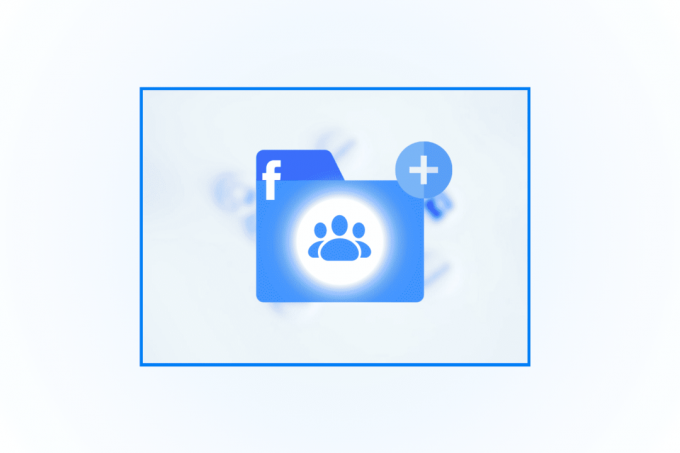
Kazalo
Kako dodati datoteke v Facebook skupino
Skupine na Facebooku so skupnosti, kjer se lahko zberejo ljudje s podobnimi interesi, da bi delili svoje poglede in razpravljali o njih. Ena koristna funkcija teh skupin je možnost nalaganja in skupne rabe datotek. Če niste seznanjeni s to funkcijo, ne skrbite! V tem priročniku vam bomo to podrobno razložili, da boste lahko kar najbolje izkoristili.
Kje je zavihek Datoteke v Facebook skupini?
Podatke lahko naložite v Facebook skupino s pomočjo zavihka Datoteke, ki je prisoten znotraj skupine. Ta zavihek deluje kot osrednje mesto, kjer so shranjene vse datoteke v skupni rabi. Od tam lahko enostavno naložite datoteke in omogočite dostop do njih drugim članom skupine.
1. način: dodajte datoteke v skupino Facebook prek namizja
Sledite spodnjim korakom za dodajanje podatkov v Facebook skupino z osebnim računalnikom.
1. Odpri svojo Facebook račun in kliknite na Poglej vse z leve plošče.
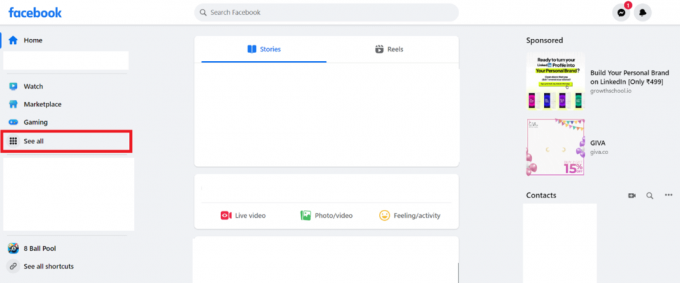
2. Kliknite na Skupine.
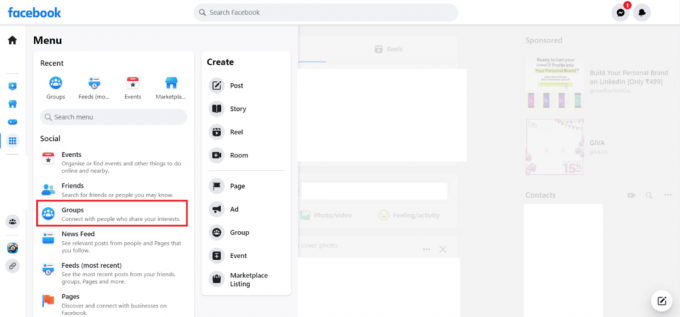
3. Zdaj v razdelku Skupine kliknite na skupino, kamor želite dodati datoteke.
4. Ko ste na domači strani skupine, kliknite Napisati nekaj.

5. V oknu Ustvari objavo kliknite na tri pike v spodnjem desnem kotu.
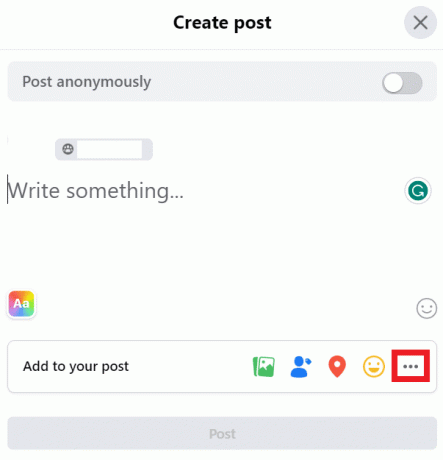
6. Odprlo se bo okno Dodaj v objavo. Tukaj kliknite na mapa možnost.
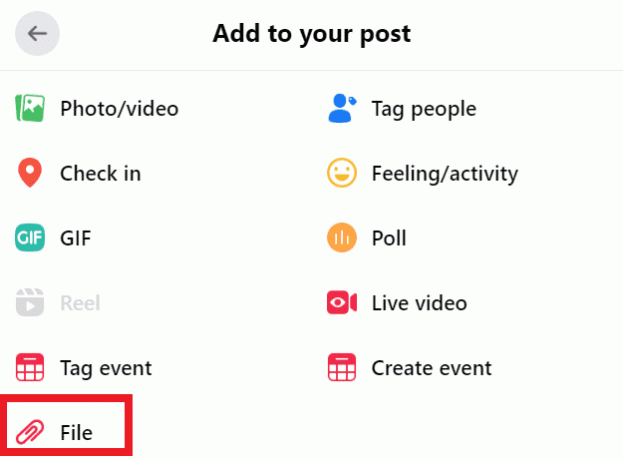
7. Na koncu kliknite na Izberite datoteko da izberete svoje datoteke. Ko končate, kliknite Objavigumb.
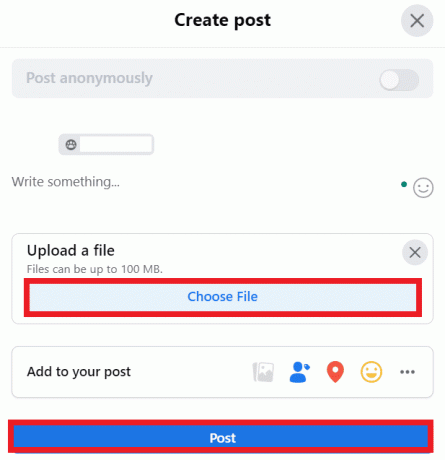
Preberite tudi:Kako preprečiti, da bi vas ljudje dodali v skupine na Facebooku
2. način: Dodajte datoteke v Facebook skupino v sistemu Android
Sledite spodnjim korakom, da dodate podatke v Facebook skupino v sistemu Android
1. Odprite Facebook aplikacija in tapnite na ikona menija.
2. V zavihku Meni tapnite na Skupine.
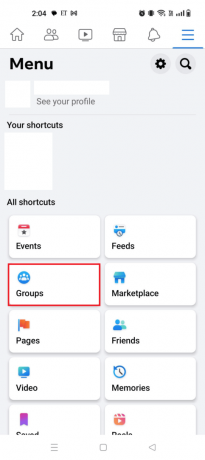
3. V oknu Skupine se najprej dotaknite Vaše skupine in nato izberite skupino, v katero želite dodati datoteke.
4. Pomaknite se levo in poiščite mapa možnost in se je dotaknite.
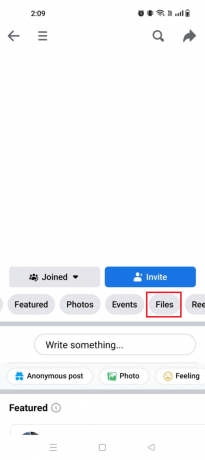
5. Na koncu tapnite Dodaj datoteko in izberite datoteke, ki jih želite dodati v svojo skupino na Facebooku.

Preberite tudi:Kako deliti zasebno povezavo do skupine Facebook
pogosta vprašanja
Q1. Ali lahko dodam več datotek hkrati?
Ans. ja v Facebook skupino lahko dodate več datotek. Preprosto izberite več datotek med postopkom nalaganja in dodane bodo skupaj.
Q2. Ali obstajajo kakšne omejitve glede vrst ali velikosti datotek?
Ans. Facebook podpira različne vrste datotek, vključno z dokumenti, slikami in videoposnetki. Vendar pa obstajajo omejitve glede velikosti datotek. Morda bodo potrebne večje datoteke stisnjen ali spremenjen velikosti pred nalaganjem.
Q3. Kdo lahko dostopa do datotek, ki jih dodam v skupino na Facebooku?
Ans. Datoteke, dodane v skupino na Facebooku, so običajno dostopne vsi člani te skupine. Vendar imajo lahko skrbniki skupine možnost, da po potrebi omejijo dostop do določenih datotek.
Q4. Ali lahko organiziram datoteke znotraj skupine na Facebooku?
Ans. ja, lahko organizirate datoteke znotraj skupine na Facebooku tako ustvarjanje map ali uporaba oznak. To pomaga pri kategoriziranju in preprostem iskanju datotek.
Deljenje podatkov s skupino na Facebooku je preprost postopek. Izboljša sodelovanje in izmenjavo informacij v skupini. Ne glede na to, ali gre za zasebno ali javno skupino, z upoštevanjem zgoraj navedenih korakov lahko enostavno dodajte datoteke v Facebook skupino. Spustite svoja vprašanja v spodnji razdelek za komentarje.
Henry je izkušen tehnični pisec s strastjo do tega, da zapletene tehnološke teme naredi dostopne vsakodnevnim bralcem. Z več kot desetletjem izkušenj v tehnološki industriji je Henry postal zaupanja vreden vir informacij za svoje bralce.



